Android har gjort stora förbättringar i sitt filhanteringssystem och appeffektivitet. Men med större operativsystemfiler, tyngre appar och resurskrävande spel kan Android-enheter snabbt fyllas upp trots att de har stor lagringskapacitet. Förutom lätt identifierbara filer som foton, videor, appar och spel, finns det en kategori som heter “Övrigt” som inkluderar oidentifierade lagringsfiler.
I den här artikeln visar vi hur du blir av med filerna från “Övrigt” kategori och frigör mer lagringsutrymme på din Android.
Innehållsförteckning


Vad är “Övrigt” Lagring på Android?
På Android-enheter är “Övrigt” kategori hänvisar till lagringsutrymme som inte är specifikt kategoriserat under identifierbara filer som foton, videor, appar eller spel. Den innehåller olika typer av filer som inte är lätta att känna igen av systemet och som ingår i en diverse eller okategoriserad grupp.
Dessa filer kan innehålla:
- Privata appdata. Vissa Android-appar och -spel skapar data som inte passar in i standardkategorierna, som ytterligare nedladdade filer, molnsynkroniseringsdata och tillfälliga filer från streamingtjänster.
- Misslyckade säkerhetskopieringar. Cloud backup-tjänster kan stöta på problem under säkerhetskopieringen, vilket resulterar i ofullständiga eller misslyckade säkerhetskopieringar, som hamnar i “Övrigt” sektion.
- Misslyckade OTA-uppdateringar. Över-the-air-uppdateringar kan ibland misslyckas på grund av dåliga nätverksförhållanden eller andra orsaker, vilket lämnar efter sig tillfälliga installationsfiler i “Övrigt” lagring.
- Dolda cachefiler & Tillfälliga data. Appar och spel laddar ner temporära datafiler som bilder, videor och text, som kanske inte alltid rensas ordentligt, vilket leder till att de samlas i “Övrigt” kategori.
- Övriga systemfiler. Vissa systemfiler och data som inte passar in i standardkategorier kan också bidra till “Övrigt” lagring.
Den “Övriga” lagring är ofta en blandning av olika filer som inte har en tydlig åtskillnad, vilket gör det svårt att identifiera och hantera dem individuellt. Som ett resultat kan denna kategori växa med tiden och ta upp värdefullt lagringsutrymme på enheten. Rensa upp i “Övrigt” lagring kan hjälpa till att frigöra utrymme och förbättra den övergripande prestandan för din Android-enhet.
Så här rengör du annan lagring och frigör lagringsutrymme på Android
Det finns olika metoder du kan använda för att rensa upp i “Övrigt” avsnittet i din Android-enhets internminne. Du kan prova följande tekniker en efter en tills du är nöjd med det frigjorda interna lagringsutrymmet på din Android-telefon.
1. Använd rensningsfunktionen på din Android
De flesta Android-enheter erbjuder nu en bekväm städningsfunktion i appen Inställningar, så att du enkelt kan frigöra telefonens interna lagringsutrymme.
Följ stegen nedan för att använda funktionen Rensa på din smartphone. Observera att städningsfunktionens utseende och placering kan variera något beroende på enhetens tillverkare och Android-version.
- Öppna Inställningar på din smartphone.
- I appen Inställningar bläddrar du nedåt tills du hittar alternativet Lagring. För Samsung-enheter kan telefonlagring vara märkt som Device Care. Om du har svårt att hitta det, använd helt enkelt sökfältet högst upp och skriv in Storage.
- Välj Lagring så får du en uppdelning av olika kategorier, som foton, videor, andra mediefiler, appar, spel och mer. Du kan välja vilken som helst av dessa kategorier för att se mer information om dess innehåll.


- Inom varje kategori kan du identifiera filer som tar utrymme och bestämma vilka som ska raderas. Tryck på enskilda filer eller välj flera filer för att ta bort dem från din enhet.
- Även om funktionen Rensa inte tillåter dig att ta bort filerna från kategorin Annat specifikt, kan du använda den för att utföra en djuprengöring av din telefon och frigöra mycket utrymme på din Android.

Alternativet Clean Up hjälper dig att effektivt hantera din Android-lagring genom att identifiera och ta bort onödiga filer.
Vissa Android-telefonmodeller har också alternativet Ren lagring, som du kan komma åt genom att svepa nedåt på startskärmen. Du ser funktionen i rullgardinsmenyn ovanför meddelandefältet.
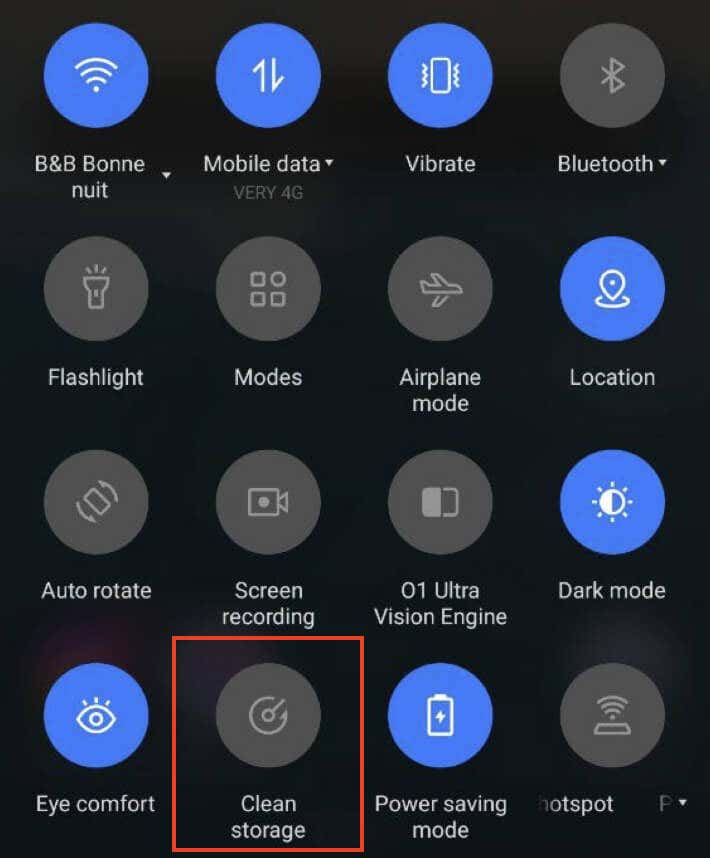
2 . Rensa upp data som används av proprietära appar
Din Android-enhets lagringsutrymme kan bli fullt på grund av appdata, som dolda cachelagrade data, temporära filer samt ytterligare nedladdade filer. Lyckligtvis har Android-enheter en annan inbyggd funktion som hjälper dig att hantera dessa stora filer – en minnesskanner som kan hjälpa dig att rensa upp cachen.
Följ stegen nedan för att rensa dessa data.
- Öppna telefonens Inställningar-app.
- Navigera till avsnittet Lagringsalternativ om tillämpligt, eller gå till Lagring > Appar.
- Om din enhet tillåter, sortera apparna baserat på deras storlek. Om inte, kontrollera varje app manuellt för att hitta de med stora datastorlekar.
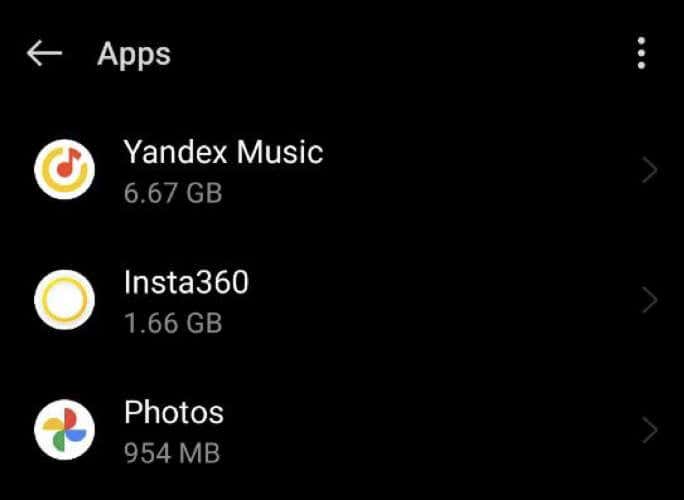
- < li>Öppna appen du vill hantera (en som tar upp mycket lagringsutrymme) och välj alternativet Rensa cache.
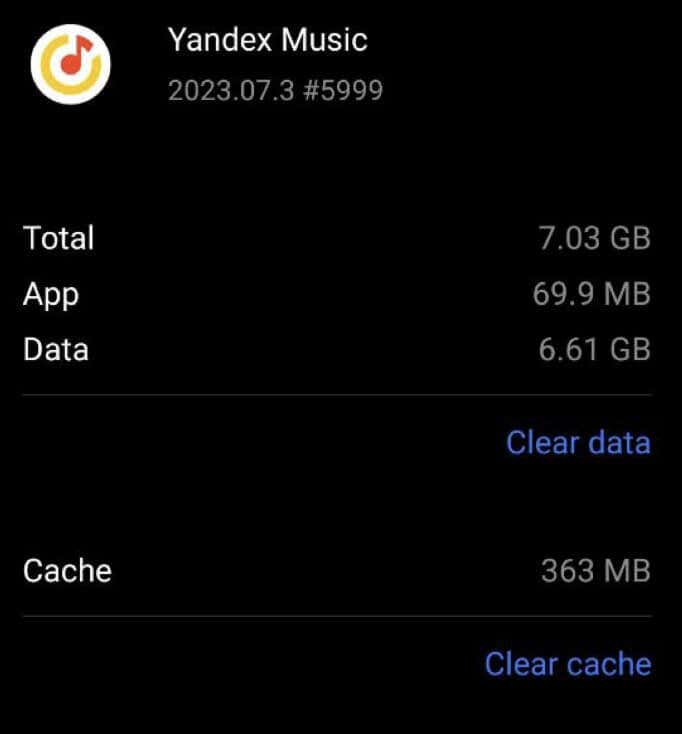
Om det inte frigörs tillräckligt med utrymme genom att rensa appcachen kan du prova att trycka på Rensa data.
Observera att om du väljer Rensa data tas all appdata bort, och du kan behöva logga in igen och ladda ner ytterligare data som behövdes under den första installationen. Det här alternativet bör användas med försiktighet, eftersom det kan leda till förlust av appinställningar och preferenser.
3. Rensa upp Android/obb & Android-/datakataloger
När du avinstallerar appar från din enhet tas deras filer ibland inte bort helt från systemet. Detta kan hända på grund av vissa problem med uppdateringar som inte är kompatibla med appen, eller så kan det orsakas av lanseringar från tredje part som inte är helt optimerade för din specifika enhet. Som ett resultat kan vissa appfiler finnas kvar i enhetens lagring även efter att du har tagit bort appen.
Om du redan har provat de tidigare metoderna för att rensa det andra lagringsutrymmet och det inte fungerade, kan du prova den här metoden för att manuellt rensa upp överblivna appfiler från borttagna appar i din lokala lagring.
Så här kan du göra det.
- Öppna filhanterarens app.
- Gå till avsnittet Inställningar i filhanteraren och aktivera alternativet Visa systemfiler & Mappar eller visa dolda filer.
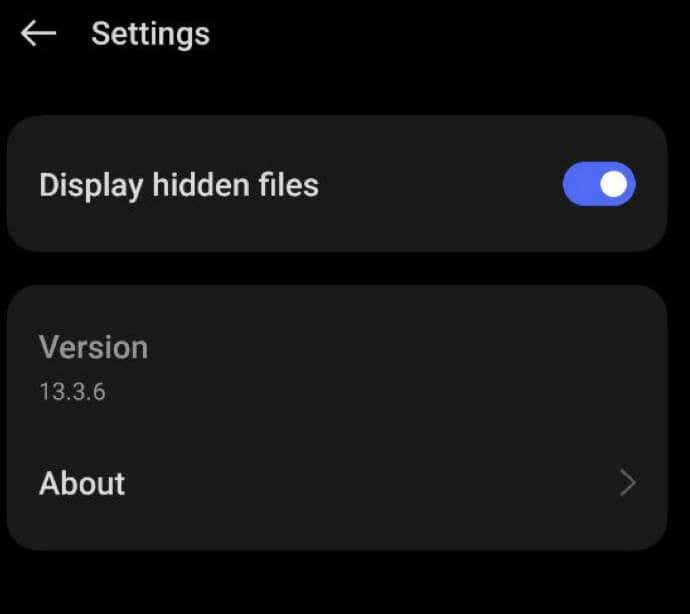
- < li>Navigera till katalogen /Android/obb i din filhanterare. I den här katalogen kommer de flesta filer att ha namn som com.ABC.XYZ, där ABC representerar utvecklarens namn och XYZ representerar appnamnet.
- Bläddra igenom det här avsnittet för att hitta namn på appar som du tidigare har tagit bort. Om du hittar några, fortsätt och ta bort dem.
- När du är klar med katalogen /Android/obb navigerar du till katalogen /Android/data.
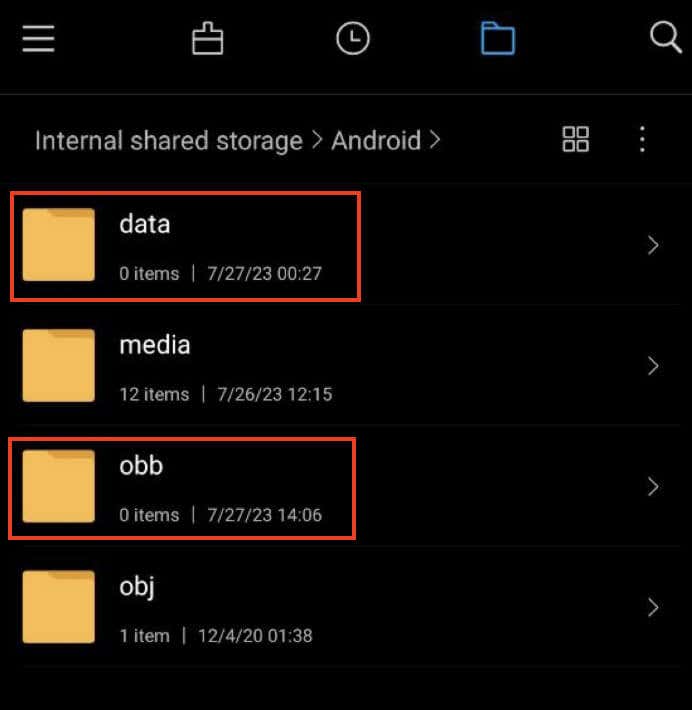
- Följ samma steg som tidigare för att identifiera överbliven data från borttagna appar. Ta bort alla filer som är relaterade till appar som du inte längre använder.
Kontrollera slutligen din Annan lagring för att se om utrymmet har frigjorts.
Genom att manuellt rensa upp dessa kataloger kan du kanske rensa upp en del lagringsutrymme som togs upp av överblivna filer från tidigare borttagna appar.
4. Rensa Android-cache i återställningsläge
Du kan också försöka rensa kategorin Annan lagring genom att rensa cacheminnet för användargränssnittet i återställningsläget. Du kan använda vår omfattande guide om hur du startar i & Använd återställningsläge på Android för att lära dig hur du gör det.
Observera att återställningsläget är en känslig meny och att göra fel ändringar kan potentiellt skada din Android-enhet. Var försiktig och fortsätt bara om du känner dig säker på dina tekniska förmågor. Om du är osäker, överväg att prova nästa lösning istället.
5. Återgå till original-ROM-minnet
Om du har installerat ett anpassat ROM på din rotade enhet, finns det en möjlighet att det anpassade ROM-minnet kan ha några fel. Vissa större anpassade ROM-skivor som Lineage OS, Pixel OS och andra har upplevt problem där filsystemet duplicerar sig självt, vilket leder till att lagringsutrymmet täpps till och oidentifierade filer i den andra delen av minnesskannern.
Om de tidigare nämnda lösningarna inte fungerar är ett bra alternativ för att åtgärda problemet att gå tillbaka till lager-ROM, som är det ursprungliga operativsystemet som följde med din enhet. Du kan vänta på en uppdatering från utvecklaren av den anpassade ROM:en för att lösa problemet.
Dessutom kan du också nå ut för att få hjälp genom att skicka in en förfrågan på utvecklarens Github-konto, särskilt om de är aktivt involverade och lyhörda för felrapporter.
6. Fabriksåterställ din Android-smartphone
Om allt annat misslyckas, överväg att återställa enheten till dess ursprungliga fabriksinställningar. Detta kan hjälpa till att förbättra telefonens hastighet och ge dig en nystart genom att åtgärda lagringsproblem.
Se till att säkerhetskopiera enheten ordentligt innan du fortsätter med återställningen. Du kan säkerhetskopiera dina data till Google Drive, och Samsung-enheter har en funktion som heter Smart Switch för säkerhetskopiering.
Så här utför du en fabriksåterställning på din Android.
- Öppna appen Inställningar på din enhet.
- Använd sökfältet högst upp för att hitta alternativet Fabriksåterställning eller Återställ telefon.
- Välj det här alternativet för att bekräfta.
Följ instruktionerna på skärmen för att utföra fabriksåterställningen, som kan variera beroende på telefonens användargränssnitt. Efter återställningen återställer du selektivt dina data tillbaka till din enhet och håller ett öga på enhetens lagring.
7. Använd en extern lagringsenhet
Om de tidigare metoderna inte fungerade för att rensa avsnittet Annan lagring på din enhet, kan du behöva vidta mer drastiska åtgärder för att lösa problemet. Ett alternativ är att flytta din data till ett SD-kort och sedan återställa telefonen.
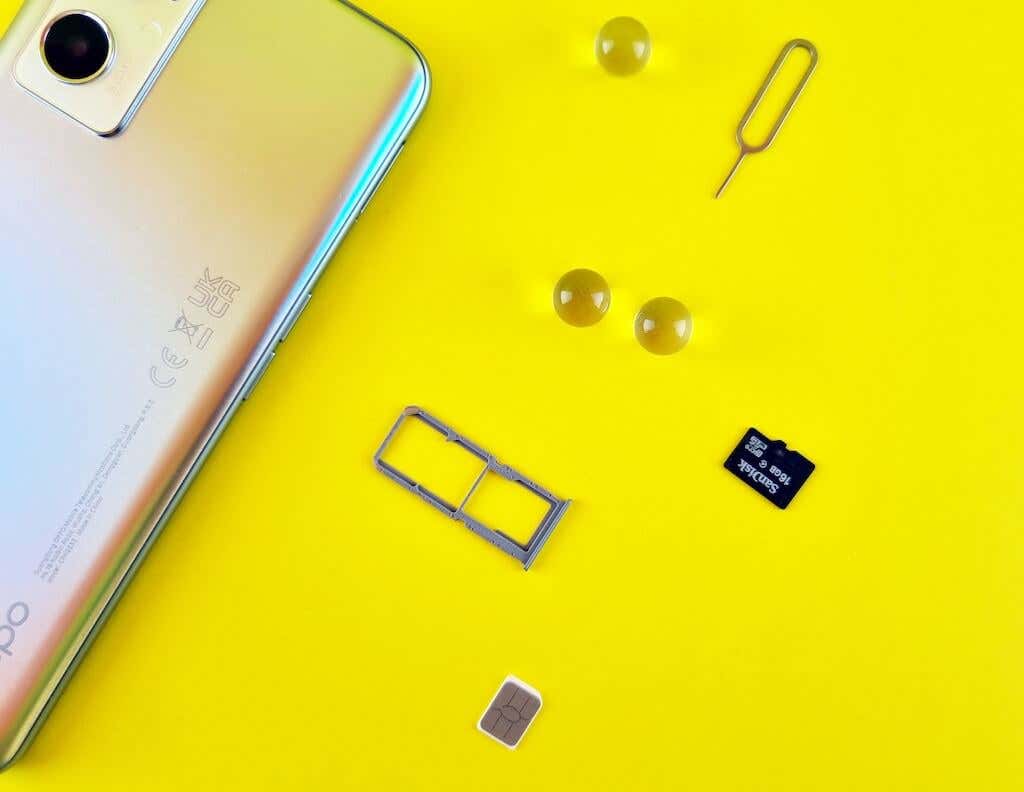
Innan du gör det rekommenderar vi att du säkerhetskopierar din data till Google Drive eller annan molnlagring för att undvika att förlora viktig information.
Följ stegen nedan för att flytta dina data till ett SD-kort.
- Sätt i ett SD-kort med hög kapacitet i enheten. Om din enhet inte har en SD-kortplats kan du använda en OTG-kortläsare.
- Skapa en manuell säkerhetskopia av alla dina viktiga datafiler.
- Säkerhetskopiera dina kontakter och sparade lösenord på SD-kortet.
- Återställ enheten till fabriksinställningarna.
Ställ in din enhet som ny och återställ dina filer och lokala kontakter säkerhetskopia från SD-kortet. Genom att följa dessa steg bör din Annan lagring rensas och din enhet bör återgå till det normala.
8. Använd en app från tredje part för att rensa upp din andra lagring
Slutligen, om du inte vill gå igenom besväret med att prova olika metoder för att rensa upp din lagring, prova att använda en Storage Analyzer eller Filhanteraren-appen för att få en bättre förståelse för din lagring och diskanvändning. Med en effektiv filhanterare kan du enkelt granska de större filerna som finns lagrade på din enhet.
Dessa appar låter dig sortera filer efter storlek, vilket gör det enklare att identifiera stora filer som kan bidra till Övriga data. Dessutom kan du se systemfiler och dolda filer på din lokala lagring, vilket kan vara huvudorsaken till den stora mängden Annan data. Du kan läsa vår jämförelse om de bästa filhanterarapparna för Android och välja appen på Google Play Butik.
Anta ett smart tillvägagångssätt för att hantera din Android-lagring
Hantera annan lagring på din Android-enhet är avgörande för att optimera prestanda och frigöra utrymme. Genom att regelbundet rensa cache, appdata och använda appar för lagringsanalys kan du identifiera och ta bort onödiga filer.
Var försiktig när du använder mer drastiska åtgärder som fabriksåterställning, eftersom de kan leda till dataförlust. Att vidta proaktiva åtgärder för att rensa upp Annan lagring kommer att resultera i en smidigare och effektivare Android-upplevelse, med mer tillgängligt lagringsutrymme för dina behov.